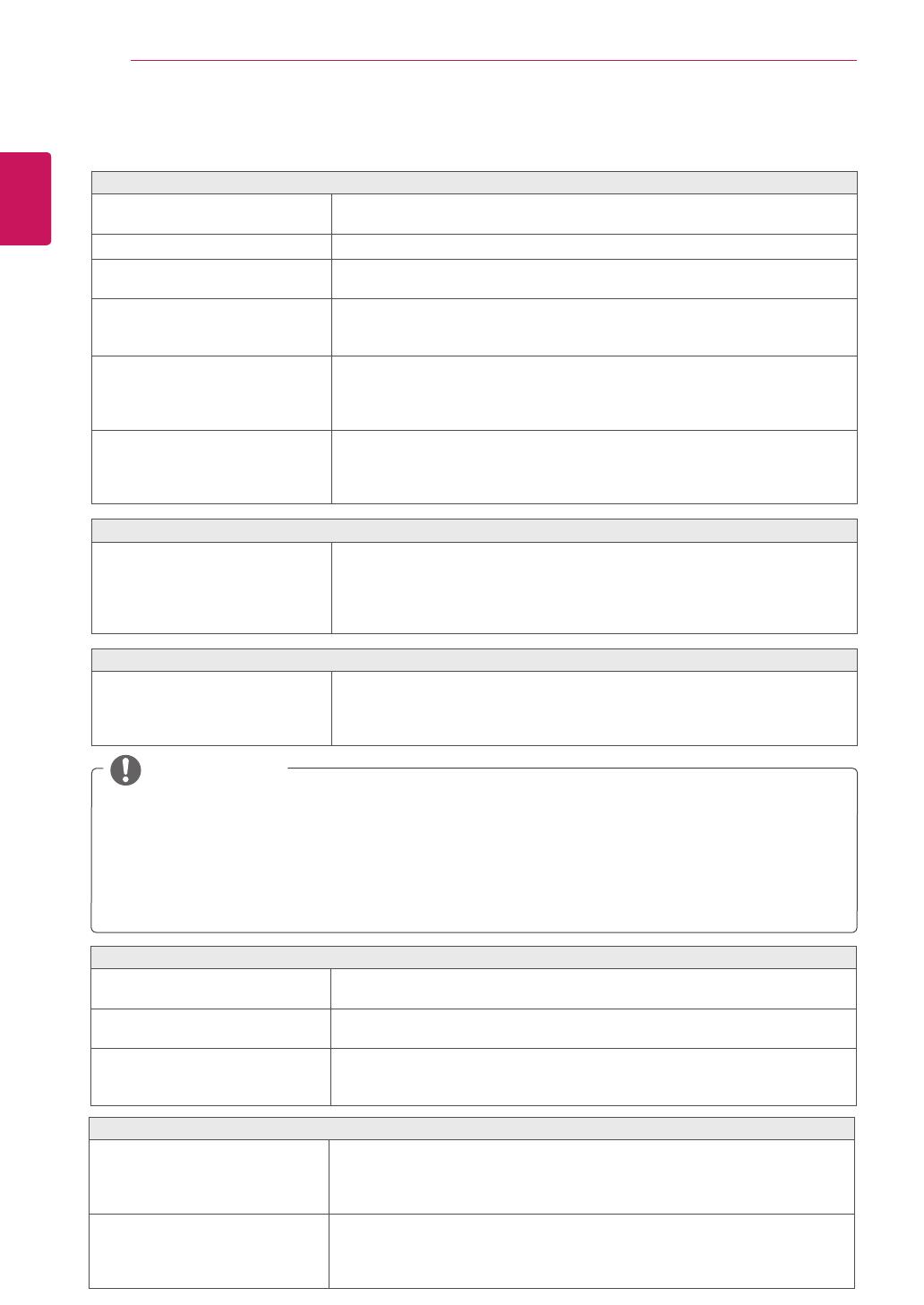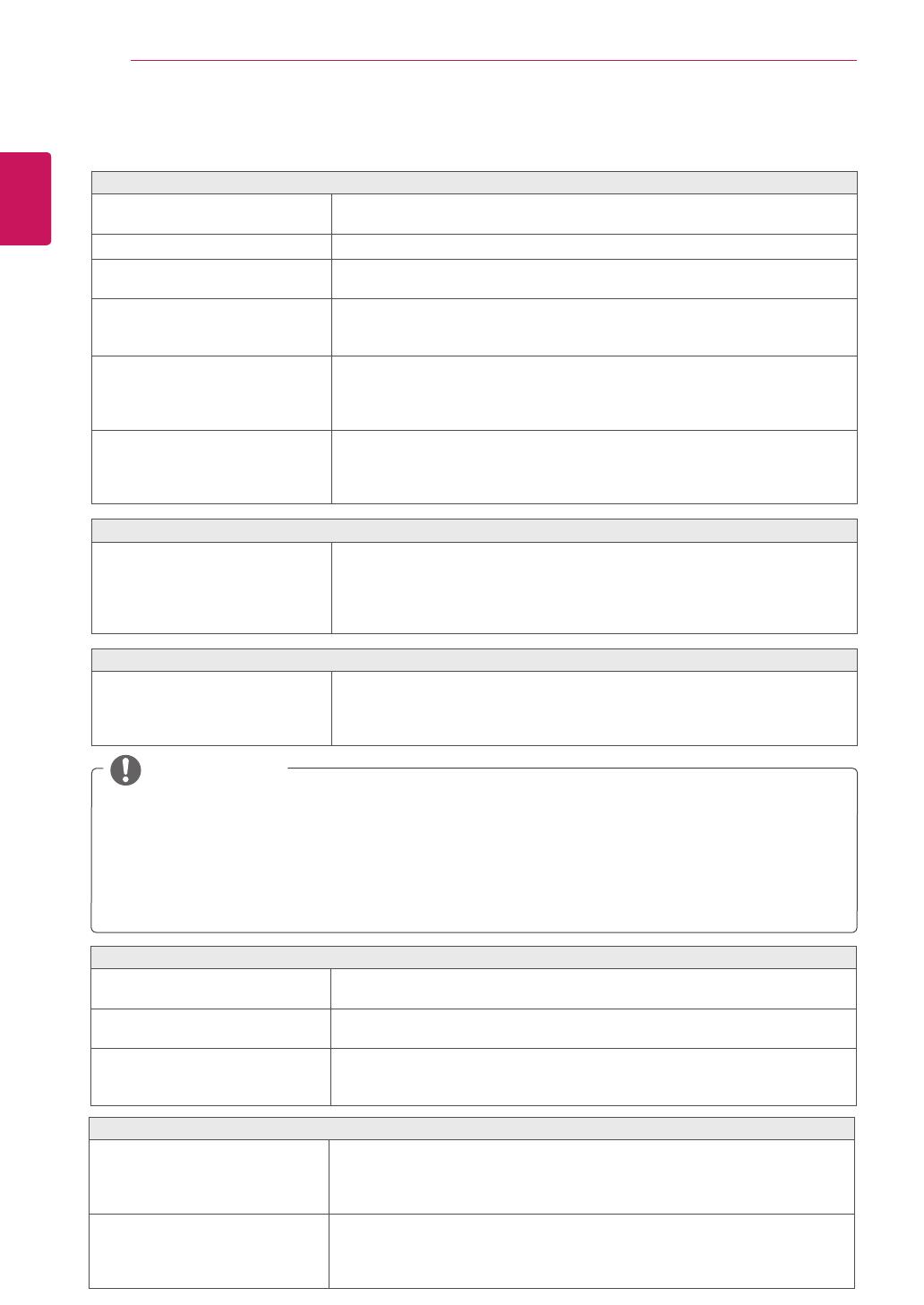
20
RUS
РУССКИЙ
УСТРАНЕНИЕНЕИСПРАВНОСТЕЙ
УСТРАНЕНИЕНЕИСПРАВНОСТЕЙ
Наэкраненетизображения
Включен ли в розетку провод
питания монитора?
y
Убедитесь, что провод питания включен в электрическую розетку.
Светится ли индикатор питания?
y
Проверьте подключение кабеля питания и нажмите кнопку питания.
Индикатор питания светится
красным светом?
y
Проверьте, подключен ли вход (Меню - Вход).
Индикатор питания мигает?
y
Если монитор находится в режиме энергосбережения, передвиньте мышь
или нажмите любую клавишу.
y
Убедитесь, что компьютер включен.
Выводится сообщение "OUT OF
RANGE" (ВНЕ ДИАПАЗОНА).
y
Это происходит, когда передаваемый с компьютера (видеокарты) сигнал
находится вне горизонтального или вертикального диапазона монитора.
См. раздел "Технические характеристики" данного руководства для
настройки необходимой частоты.
Выводится сообщение "CHECK
SIGNAL CONNECTION"
(ПPOBEPЬTE ПОДКЛЮЧЕНИЕ
СИГНАЛЬНОГО КАБЕЛЯ).
y
Данное сообщение отображается, если сигнальный кабель между
компьютером и монитором отсутствует или не подключен. Проверьте
кабель и переподключите его.
Вывидитенаэкранесообщение"OSDLOCKED"(MEHЮЗАБЛОКИРОВАНО).
Вы видите сообщение
"OSD LOCKED" (MEHЮ
ЗАБЛОКИРОВАНО), когда
нажимаете кнопку MENU (МЕНЮ).
y
Эта функция позволяет заблокировать текущие настройки управления во
избежание их непреднамеренного изменения. Вы можете разблокировать
управление меню в любое время путем нажатия и удерживания кнопки
MENU (МЕНЮ) в течение нескольких секунд. Появится сообщение "OSD
UNLOCKED" (MEHЮ РАЗБЛОКИРОВАНО).
Остаточноеизображениенаэкране.
При выключении монитора на
экране остается изображение?
y
Отображение неподвижного изображения в течение длительного времени
может привести к повреждению экрана и появлению остаточного изображения.
y
Используйте экранную заставку для защиты экрана при длительном
использовании монитора.
y
Частотавертикальнойразвертки: для отображения изображения экран должен обновляться несколько
десятков раз в секунду, т.е. с частотой равной частоте мерцания люминесцентных ламп.
Количество обновлений экрана в секунду называют частотой вертикальной развертки или частотой
обновления, измеряемой в Гц.
y
Частотагоризонтальнойразвертки:время на отображение горизонтальной линии называют временем
горизонтального цикла. Количество горизонтальных линий, отображаемых за одну секунду можно
подсчитать, разделив единицу на горизонтальный цикл. Это частота горизонтальной развертки, которая
выражается в килогерцах (кГц).
ПРИМЕЧАНИЕ
Сенсорработаетнеправильно.
Сенсор не работает.
y
Проверьте правильность подключения кабеля USB к компьютеру.
(Дополнительная установка программы сенсора USB не требуется.)
y
Проверьте операционную систему. Сенсорная функция поддерживается
только на Windows 7 и Windows 8.
Функция мультитач не работает.
y
Windows 7 версий Starter, Home basic по умолчанию не поддерживает
функцию мультитач.
Ознакомьтесь с дополнительной информацией на главной странице
Microsoft.
Изображениенаэкранеотображаетсянекорректно.(Работаеттолькованалоговомрежиме.)
Область экрана смещена? Нажатие на кнопку AUTO позволяет автоматически оптимизировать
изображение в текущем режиме.
На экране отображаются
вертикальные полосы?
Нажатие на кнопку AUTO позволяет автоматически оптимизировать
изображение в текущем режиме.
На экране отображаются
горизонтальные помехи или текст
выглядит размытым?
Нажатие на кнопку AUTO позволяет автоматически оптимизировать
изображение в текущем режиме.